Поправка: Некус Мод Манагер „Дошло је до проблема током инсталације“
Некус Мод Манагер вероватно је свачији избор број један када је реч о софтверу који може да управља модовима које желите да инсталирате за подешавање игара које сте инсталирали на рачунар. Овај алат чини овај процес много лакшим, али такође пати од одређених питања, попут оног из наслова.
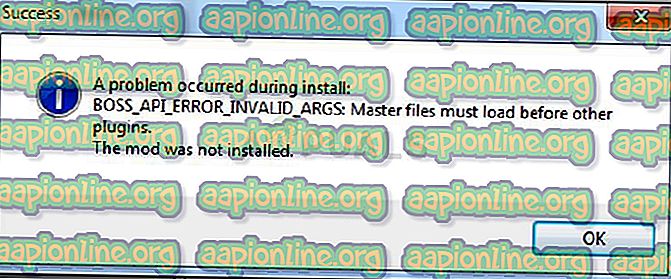
Грешка „Некус мод манагер - дошло је до проблема током инсталирања“ када се корисници труде да инсталирају модове за одређене игре које поседују. Порука о грешци понекад пружа додатне информације. Припремили смо неколико радних решења, тако да будите сигурни да ћете пратити чланак од почетка до краја како бисте са сигурношћу решили проблем!
Шта узрокује „Некус Мод Манагер - дошло је до проблема током инсталације“?
Међу разним стварима које могу проузроковати овај проблем када НММ не може инсталирати мод за игру коју посједујете, мало је њих који су чести међу мноштвом корисника и одлучили смо их овдје навести.
Пре свега, НММ можда нема довољно дозвола за приступ датотеци са одређене локације. Кривац је можда ваш антивирус или једноставно требате покренути НММ као администратор. Надаље, можда користите застарјелу верзију НММ-а и свакако бисте требали инсталирати најновију верзију која би требала ријешити проблем.
Коначно, недовољно простора такође је главни проблем јер модови имају тенденцију да заузму до 10 пута више простора приликом распакирања, јер је њихова компресија вероватно превисока. Покушајте да одаберете другу локацију.
Како поправити проблем Некус Мод Манагер-а који се догодио током грешака у инсталацији
1. решење: онемогућите свој антивирус и покрените НММ као администратор
Понекад Некус Мод Манагер (НММ) има проблема са добијањем довољно дозволе на вашем рачунару како би приступио одређеним датотекама потребним за инсталацију. То често значи да или антивирусни програм блокира алат или га треба покренути са дозволама администратора!
Онемогућавање антивируса је процес који се значајно разликује од једног антивирусног алата до другог, али свако треба да онемогући Виндовс Дефендер да би инсталација успела, па следите доле наведене кораке да бисте то учинили!
Ипак, већину њих можете онемогућити десним кликом миша на њихов унос у системску траку (доњи десни део екрана) и одабиром опције Онемогући.
- Међутим, ако сте корисник Виндовс 10, дефинитивно бисте морали да онемогућите Виндовс Дефендер ако немате инсталиран ниједан други антивирус. Кликните десним тастером миша на икону штита на траци задатака и кликните на Отвори.
- Ако не видите икону, отворите апликацију Подешавања кликом на дугме менија Старт и кликом на икону зупчаника непосредно изнад дугмета „Старт“.
- Кликните да бисте изабрали одељак Ажурирање и безбедност и померите се до картице Виндовс безбедност. На врху прозора кликните на опцију Опен Виндовс Дефендер Сецурити Центер.
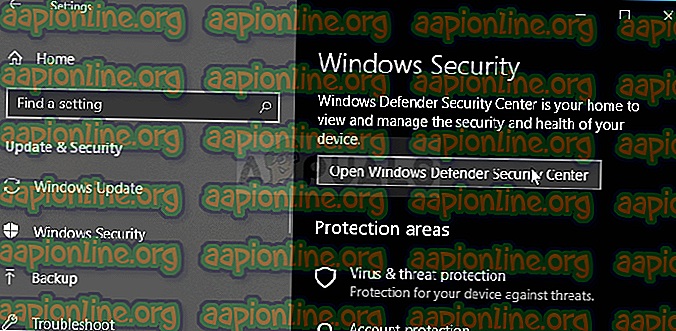
- Када се отвори сигурносни центар Виндовс Дефендер, кликните на икону штита испод иконе куће, отворите поставке заштите од вируса и претњи и искључите заштиту у реалном времену и заштиту засновану на облаку да бисте онемогућили програм Дефендер.
- Дођите до иконе прегледача (друга са менија са десне стране) и искључите опцију Провери апликације и датотеке.
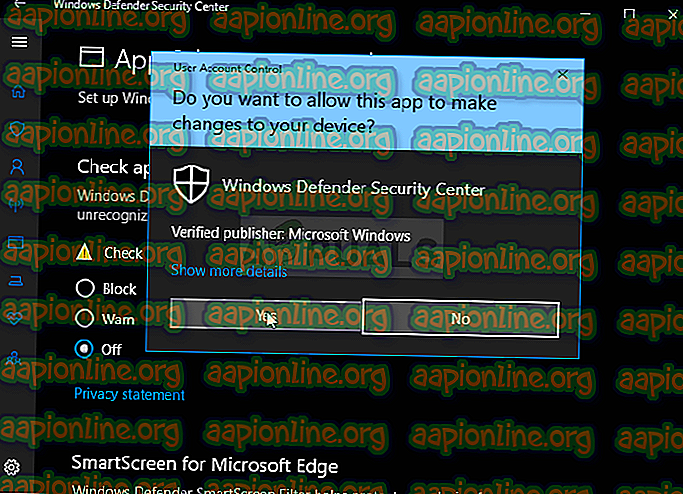
- Ово ће онемогућити Дефендер док инсталирате мод који вам прави проблеме. Не заборавите да поништите промене које сте извршили током ових корака, јер ово оставља рачунар незаштићеним.
Други део овог решења је заправо покретање НММ-а са администраторским дозволама на рачунару. То се обично не препоручује за апликације других произвођача, али НММ је верификовано средство.
- Прво ћете морати да пронађете инсталациону фасциклу НММ-а на свом рачунару. Најбољи начин би био да се десним тастером миша кликне пречац алата на радној површини или било где друго и да се из менија изабере Отвори локацију датотеке. Такође можете једноставно да проверите под Ц >> програмске датотеке или Ц >> програмске датотеке (к86), јер је то задата фасцикла за инсталацију
- У сваком случају, једном у инсталацијској мапи, требало би да видите датотеку која се зове Некус Мод Манагер и то би требало да буде извршна датотека. Десном типком миша кликните ову датотеку и изаберите Својства из контекстног менија.
- Отворите картицу Компатибилност у прозору Својства и обавезно потврдите оквир поред поставке „Покрени овај програм као администратор“.
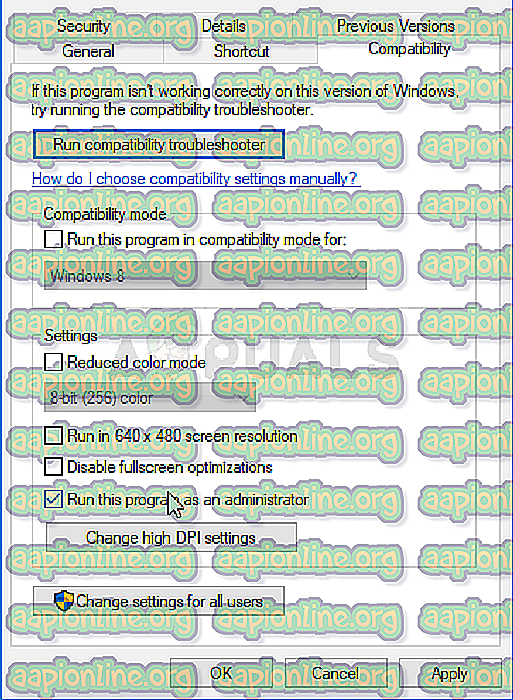
- Примените промене које сте увели и покушајте да поновите поступак инсталације да бисте видели да ли се поново појављује порука „проблем се догодио током инсталације“.
Решење 2: Набавите најновију верзију НММ-а
Изгледа да је Некус одлучио да одустане од подршке за алат и прешао је у ГитХуб пројекат где стари НММ програмери још увек објављују нове верзије. Уобичајене верзије НММ-а са странице садрже ову грешку, али успели су да је исправе у најновијој верзији. Можда ћете прво требати деинсталирати стару верзију НММ-а, јер су можда уведене драстичне промене.
- Пре свега, проверите да ли сте пријављени помоћу административног налога јер нећете моћи да деинсталирате програме користећи било које друге привилегије налога.
- Не бисте требали губити модове које сте инсталирали јер поступак деинсталације јасно каже да ће модови остати нетакнути без обзира на то што радите.
- Кликните на Старт мени и отворите Цонтрол Панел тако што ћете га потражити или упишите „цонтрол.еке“ унутар Рун дијалошког оквира који можете отворити комбинацијом тастера Вин Кеи + Р. Алтернативно, можете да кликнете на икону зупчаника да бисте отворили апликацију Поставке ако користите Виндовс 10.
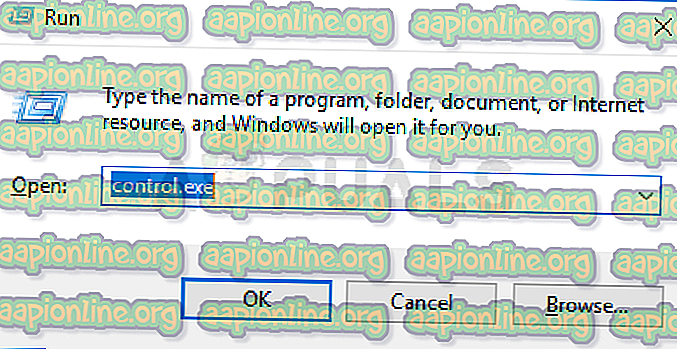
- На Цонтрол Панелу изаберите Виев ас: Цатегори у горњем десном углу и кликните на Деинсталирање програма у одељку Програми.
- Ако користите апликацију Поставке у оперативном систему Виндовс 10, кликом на одељак Апликације требало би одмах да се отвори листа свих инсталираних програма на рачунару.
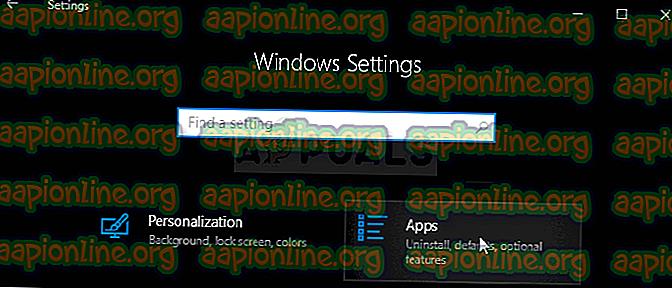
- На списку пронађите ставку Некус Мод Манагер и кликните је једном. Кликните на дугме Деинсталирај изнад листе и потврдите све дијалошке оквире који се могу појавити. Следите упутства на екрану да бисте деинсталирали НММ и поново покренули рачунар да бисте довршили поступак.
Сада би требало да преузмете последњу верзију НММ-а да бисте довршили овај метод.
- Кликните ову везу да бисте прешли на ГитХуб везу где је НММ сада смештен и кликните везу Некус.Мод.Манагер-0.65.10.еке да бисте започели преузимање.
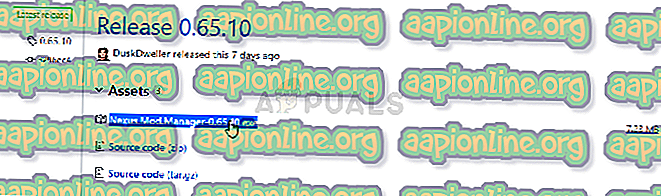
- Кликните десним тастером миша на њу из мапе Преузимања и изаберите отвори. Инсталирајте га пратећи упутства на екрану. Отворите га након тога и проверите да ли је проблем нестао.
3. рјешење: Ослободите мало простора на рачунару или користите другачију партицију
Недостатак простора може бити проблем са којим се суочавате приликом примања ове грешке. Када покушате да инсталирате модове, његова величина може нарасти и до 10 пута јер су често веома компримовани. Постоје модови који изворно теже 800 МБ, али расту и заузимају 8 ГБ простора.
Због тога бисте требали ослободити простор на рачунару како би инсталација успјела. Прво покушајте да обришете датотеке које вам нису потребне, попут преузетих инсталационих програма. Покушајте да неке своје документе преместите у облак. Деинсталирајте програме које не користите; посебно игре које више не играте јер обично заузимају највише простора. Покушајте покренути инсталацију након тога да видите да ли је проблем нестао.
Алтернативно : Ако на рачунар имате другу партицију или други физички уређај за складиштење, чак можете да промените фасциклу у којој ће НММ чувати извучене датотеке из модула. Ово је проблематичан део јер се те датотеке касније бришу, али не успете правилно инсталирати игру. Слиједите доље наведене кораке за промјену ове поставке на другу локацију!
- Отворите НММ двоструким кликом на његову пречицу на радној површини или претрагом у менију Старт и кликом на први доступни избор. Када се отвори његово корисничко сучеље, кликните икону зупчаника из горњег менија како бисте отворили прозор поставки.
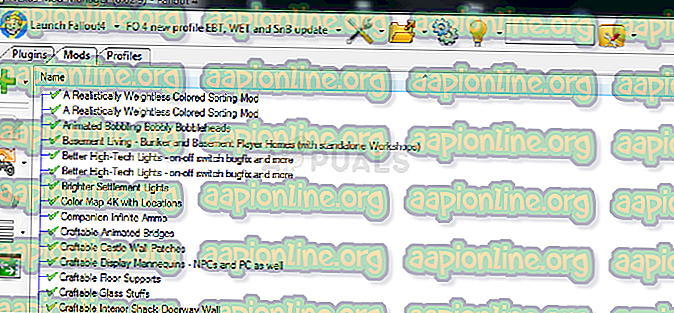
- На дну прозора поставки требали бисте видјети опцију Привремени Патх Дирецтори. Смањите за сада прозор и идите до локације на којој имате довољно простора за складиштење. Десном типком миша кликните ову локацију отворите у Филе Екплорер-у и изаберите Нев >> Фолдер и поставите његово име на Темп.
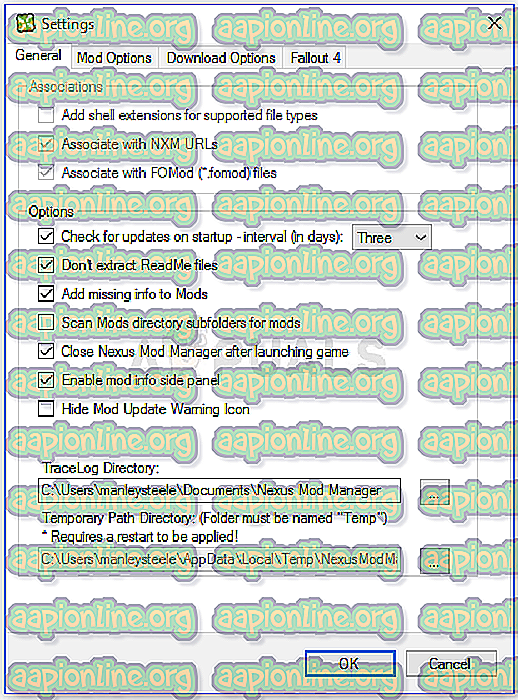
- Вратите се у прозор са подешавањима НММ-а и кликните на дугме три тачке које би требало да отвори Екплорер Екплорер. Дођите до мапе Темп коју сте креирали и изаберите је. Кликните ОК и обавезно поново покрените НММ. Проверите да ли се проблем током инсталације и даље појављује!
Решење 4: Инсталирајте модове у безбедан режим
Ова метода је више заобилазна, али ако имате овај проблем приликом инсталирања једног или два мод, ово је можда савршен избор, јер је брз и једноставан. Покретање Виндовс-а у сигурном режиму онемогућиће покретање одређених ставки уопште и учитаваће само основне ствари које Виндовс треба да ради приликом покретања и то је сјајан начин да реши проблем.
- Ова метода је корисна за верзију Виндовса старије од Виндовс 10. Користите комбинацију тастера Виндовс + Р на тастатури да бисте покренули дијалошки оквир Покрени и откуцајте „мсцонфиг“ пре него што кликнете на дугме У реду.
- У прозору „Конфигурација система“ идите на картицу „Боот“ са десне стране и потврдите оквир поред уноса Сафе Боот. Кликните на дугме У реду и поново покрените рачунар да бисте се покренули у безбедном режиму.
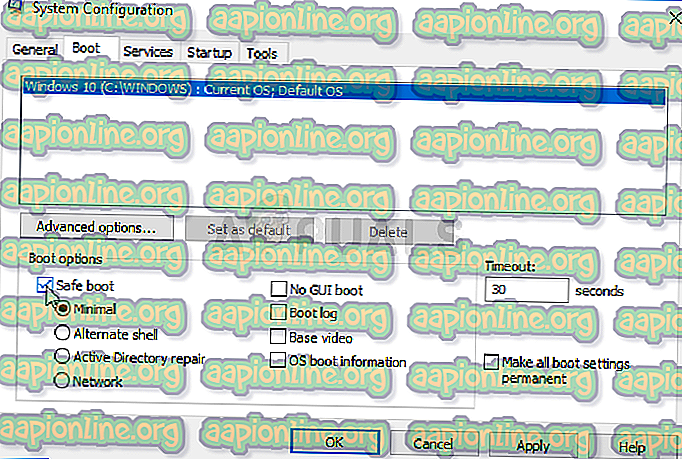
- Ако на рачунару користите Виндовс 10, постоји други начин да приступите сигурном режиму на рачунару. Употребите комбинацију тастера Виндовс Кеи + И да бисте отворили Подешавања или кликните на Старт мени и кликните тастер зупчаника у доњем левом делу.
- Кликните на Ажурирање и сигурност >> Опоравак и кликните на опцију Поново покрени сада у одељку Напредно покретање. Рачунар ће се поново покренути и од вас ће се затражити екран за одабир опција.
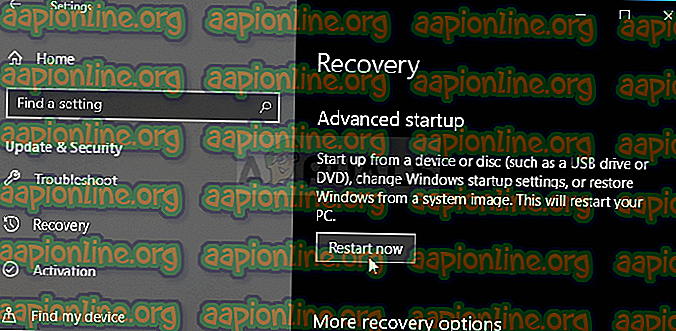
- Кликните тастер број 4 или Ф4 да бисте покренули рачунар у сигурном режиму у систему Виндовс 10.
Сада када сте успешно прешли на сигурни режим након поновног покретања рачунара, требало би да покренете НММ и покушате да инсталирате мод који вам је представљао проблем. Проверите да ли се поново појављује иста грешка!



